文章詳情頁
win7user文件夾更改教程
瀏覽:141日期:2023-02-01 08:06:46
一般來說我們是無法更改user文件夾的,因為即使我們更改了也沒有什么意義,但是我們可以將user文件夾轉移到想要它存在的位置,從而達到更改的目的,下面就是具體的更改教程,一起來看一下吧。
win7user文件夾更改教程方法一:
1、如果我們是新電腦,或者是正在重裝系統,可以在安裝前將user文件夾設置在其他位置。
2、在我們輸入用戶們密碼界面,按下“shift+F10”打開dos窗口,然后輸入以下指令。
robocopy 'C:Users' 'D:Users' /E /COPYALL /XJ
rmdir 'C:Users' /S /Q
mklink /J 'C:Users' 'D:Users'
3、確定之后正常完成系統安裝,就可以發現安裝完成后user文件夾已經在D盤了。
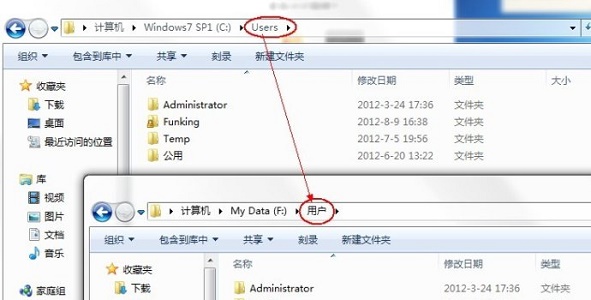
方法二:
1、在開機時按“F8”,選擇圖中第一項,回車進入。

2、在彈出對話框選擇“next”或者“ok”,接著來到圖示界面,選擇最后一項進入。
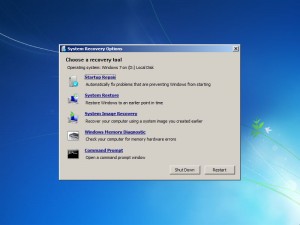
3、接著依次輸入以下三條命令即可:
robocopy “C:Users” “D:Users” /E /COPYALL /XJ /XD “C:UsersAdministrator”
rmdir “C:Users” /S /Q
mklink /J “C:Users” “D:Users”

以上就是win7user文件夾更改教程的全部內容,望能這篇win7user文件夾更改教程可以幫助您解決問題,能夠解決大家的實際問題是好吧啦網一直努力的方向和目標。
上一條:win7ip更改教程下一條:win7users權限更改教程
相關文章:
1. win7怎么設置屏幕休眠密碼(win7屏幕保護設置密碼)2. Centos7安裝完畢后無法聯網顯示Server not found如何解決?3. 如何純凈安裝win10系統?uefi模式下純凈安裝win10系統圖文教程4. win10安裝ubuntu速度慢應對步驟分享5. centos6.5下kvm環境搭建詳解6. win10一鍵重裝系統排名20217. 蘋果 macOS 11.7.3 更新導致 Safari 收藏夾圖標無法正常顯示8. Win10系統鍵盤突然打不出中文字怎么辦?9. Win10錄屏沒畫面怎么辦?Win10錄屏沒畫面的解決方法10. Win10 1709如何阻止并關閉自動更新?
排行榜

 網公網安備
網公網安備